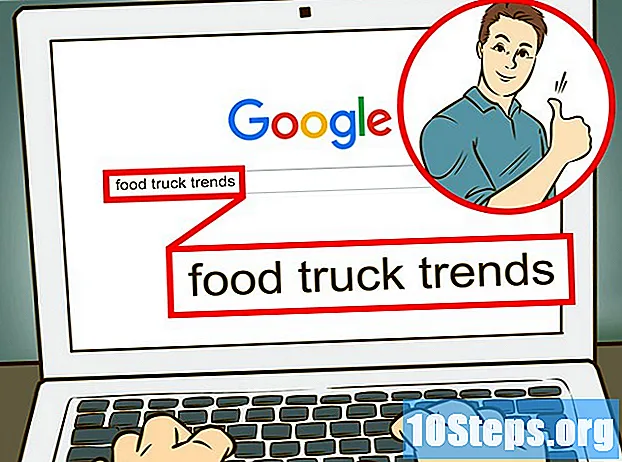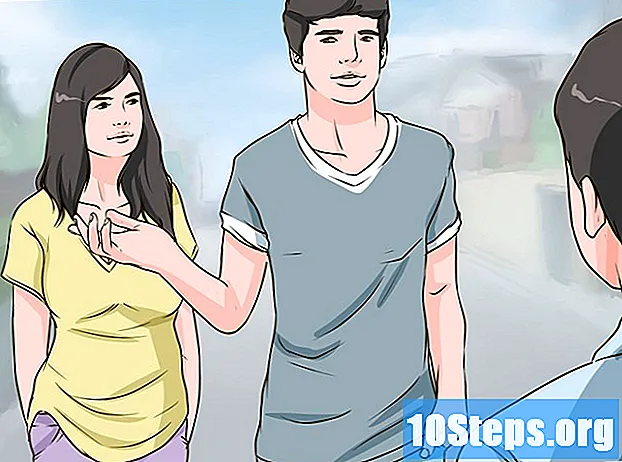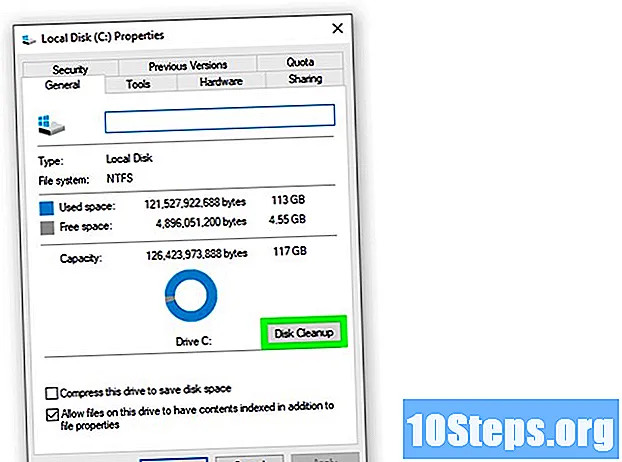Περιεχόμενο
- στάδια
- Μέθοδος 1 Απενεργοποίηση του Norton Antivirus (Windows)
- Μέθοδος 2 Απεγκατάσταση του Norton Antivirus
- Μέθοδος 3 Απεγκατάσταση του Norton Internet Security (OS X)
Το Norton είναι ένα πρόγραμμα προστασίας από ιούς που έχει σχεδιαστεί για να προστατεύει τον υπολογιστή σας από ιούς και άλλα κακόβουλα προγράμματα. Δυστυχώς, το Norton μπορεί να σας αποτρέψει από την εγκατάσταση άλλων προγραμμάτων και μπορεί μερικές φορές να επιβραδύνει τον υπολογιστή σας. Σε αυτές τις περιπτώσεις, η απενεργοποίηση του antivirus μπορεί να είναι χρήσιμη. Αλλά εάν αυτό το πρόβλημα επιμένει, τότε η καλύτερη λύση είναι να απεγκαταστήσετε το antivirus σας, και εδώ μια σύντομη περίληψη του τρόπου απενεργοποίησης και απεγκατάστασης του Norton Antivirus.
στάδια
Μέθοδος 1 Απενεργοποίηση του Norton Antivirus (Windows)
-

Εντοπίστε το εικονίδιο του Norton στη γραμμή εργασιών. Πρόκειται για ένα σύνολο εικονιδίων στην κάτω δεξιά γωνία του υπολογιστή σας των Windows, δίπλα στο ρολόι. Αυτά τα εικονίδια αντιπροσωπεύουν προγράμματα που εκτελούνται. Εάν δεν βλέπετε το εικονίδιο του Norton, κάντε κλικ στο κουμπί "▴" για να εμφανίσετε όλα τα κρυμμένα εικονίδια. -

Κάντε δεξί κλικ στο εικονίδιο. Αυτό θα ανοίξει ένα μικρό μενού επιλογών. Επιλέξτε "Απενεργοποίηση AntiVirus Auto-Protect". Αυτή η λειτουργία αντιπροσωπεύει το ενεργό μέρος του Norton Antivirus. Απενεργοποιώντας το, η προστασία από ιούς θα απενεργοποιηθεί επίσης. -

Επιλέξτε τη διάρκεια της απενεργοποίησης. Μπορείτε να επιλέξετε να απενεργοποιήσετε την προστασία προστασίας από ιούς για μια συγκεκριμένη χρονική περίοδο, μέχρι να κάνετε επανεκκίνηση του υπολογιστή σας ή μόνιμα. Δεν συνιστάται ακόμη η περιήγηση στο Internet, ενώ η προστασία του υπολογιστή σας είναι απενεργοποιημένη. -

Επαναενεργοποιήστε την προστασία. Εάν ολοκληρώσατε εργασίες που απαιτούσαν να απενεργοποιηθεί το antivirus, μπορείτε να το επανενεργοποιήσετε. Για να το κάνετε αυτό, κάντε δεξί κλικ στο εικονίδιο του Norton και επιλέξτε "Enable Antivirus Auto-Protect".
Μέθοδος 2 Απεγκατάσταση του Norton Antivirus
-
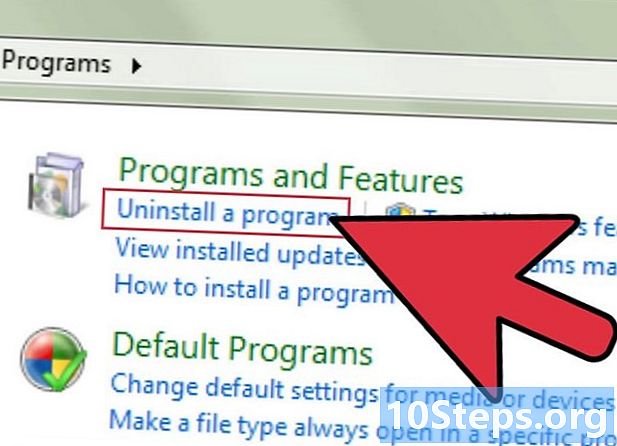
Ανοίξτε το Διαχειριστή προγράμματος των Windows. Μπορείτε να έχετε πρόσβαση από τον Πίνακα Ελέγχου στο μενού Έναρξη. Επιλέξτε "Προγράμματα και δυνατότητες" ή "Προσθαφαίρεση προγραμμάτων".- Οι χρήστες των Windows 8 μπορούν να πατήσουν ⊞ Κερδίστε+X. Στη συνέχεια, επιλέξτε "Προγράμματα και δυνατότητες".
-
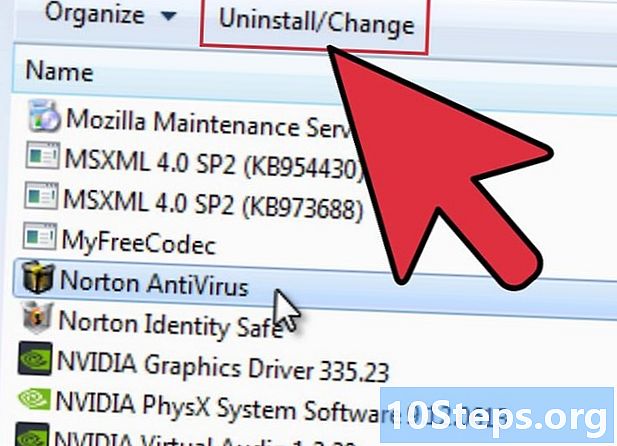
Αναζητήστε την καταχώρηση "Norton Antivirus". Θα δείτε πιθανώς αρκετές καταχωρήσεις με το όνομα Norton, αλλά εστιάστε στο Norton Antivirus. Επιλέξτε το και κάντε κλικ στην επιλογή Κατάργηση εγκατάστασης ή Αλλαγή / κατάργηση. -
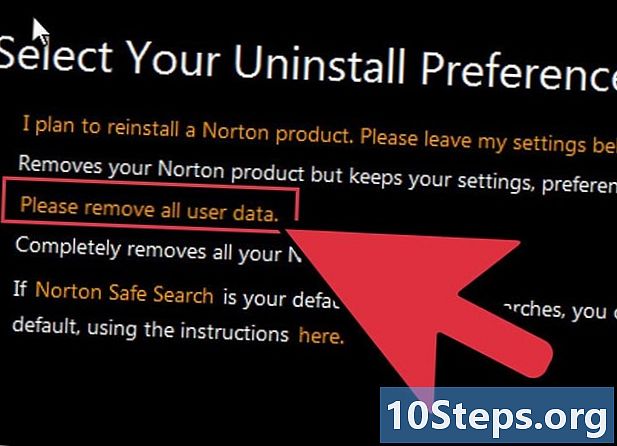
Επιλέξτε αν θέλετε να αποθηκεύσετε τις προτιμήσεις σας ή όχι. Θα ερωτηθείτε εάν θέλετε να αποθηκεύσετε τις προτιμήσεις σας (εάν θέλετε να επανεγκαταστήσετε) ή να διαγράψετε όλα τα δεδομένα σας. Εάν η επιλογή σας είναι να μην χρησιμοποιήσετε ξανά το Norton ως ιών, τότε επιλέξτε την πλήρη απεγκατάσταση. -

Επιλέξτε αν θέλετε να καταχωρίσετε το Norton Identity Safe ή όχι. Είναι ένας διαχειριστής κωδικών πρόσβασης που η Norton θα προτιμούσε να συνεχίσετε να χρησιμοποιείτε. Εάν δεν θέλετε να τα κρατήσετε, κάντε κλικ στο "Όχι, ευχαριστώ". -

Να είστε υπομονετικοί ενώ η κατάργηση της εγκατάστασης του antivirus τελειώνει. Η διαδικασία απεγκατάστασης μπορεί να διαρκέσει μερικά λεπτά. -

Επανεκκινήστε τον υπολογιστή σας. Πρέπει να επαναφέρετε τον υπολογιστή σας για να τεθεί σε ισχύ η απεγκατάσταση. Μετά την επανεκκίνηση του υπολογιστή σας, τα Windows θα σας ενημερώσουν ότι δεν έχετε πλέον εγκατασταθεί ένα πρόγραμμα προστασίας από ιούς. -

Κάντε λήψη του εργαλείου αφαίρεσης του Norton (εργαλείο αφαίρεσης του Norton). Αυτό είναι ένα πρόγραμμα που αναπτύχθηκε από τη Symantec (κατασκευαστές του Norton) που θα εξαλείψει όλα τα ίχνη του λογισμικού Norton που υπάρχει στο σύστημά σας. Αυτό είναι ιδιαίτερα χρήσιμο αν το Norton δεν έχει αποσυρθεί με επιτυχία.- Κατεβάστε το εργαλείο αφαίρεσης του Norton πληκτρολογώντας "Norton Removal Tool" στην αγαπημένη σας μηχανή αναζήτησης. Εμφανίζεται πρώτα στα αποτελέσματα αναζήτησης.
- Εκτελέστε το εργαλείο αφαίρεσης. Πρέπει να αποδεχτείτε τη συμφωνία άδειας χρήσης και να εισαγάγετε τους αριθμούς αναγνώρισης που θα εμφανιστούν για να αποδείξετε ότι είστε άνθρωπος.
- Κάντε επανεκκίνηση του υπολογιστή, αφού το εργαλείο αφαίρεσης τερματίσει την εκτέλεση της εργασίας του.
Μέθοδος 3 Απεγκατάσταση του Norton Internet Security (OS X)
-

Ανοίξτε το Norton Internet Security. Θα το βρείτε στο φάκελο "Εφαρμογές". -
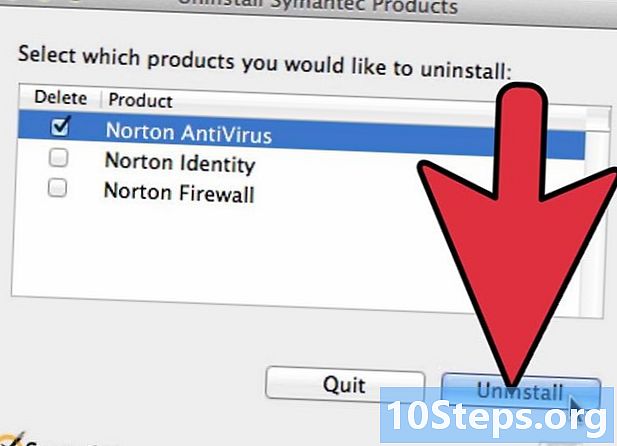
Ξεκινήστε την απεγκατάσταση. Κάντε κλικ στο στοιχείο Norton Internet Security → Κατάργηση εγκατάστασης του Norton Internet Security. Κάντε κλικ στην επιλογή "Κατάργηση εγκατάστασης" για επιβεβαίωση. -

Καταχωρίστε τις πληροφορίες διαχειριστή. Θα πρέπει να δώσετε αυτές τις πληροφορίες για να καταργήσετε το πρόγραμμα. -

Επανεκκινήστε τον υπολογιστή σας. Πρέπει να κάνετε επανεκκίνηση του Mac για να ολοκληρώσετε τη διαδικασία αφαίρεσης. -
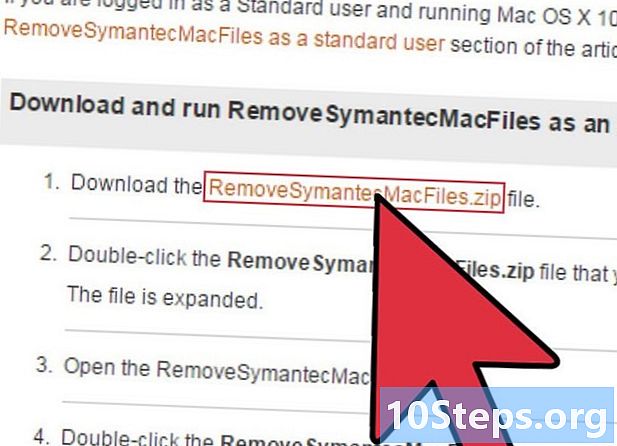
Κάντε λήψη του εργαλείου RemoveSymantecMacFiles. Πρόκειται για ένα πρόγραμμα που παρέχεται από την Symantec (τον προγραμματιστή του Norton) που αφαιρεί όλα τα ίχνη του λογισμικού Norton από το Mac. Αυτό είναι σημαντικό, επειδή ο Norton τείνει να αφήνει πολλά ίχνη μετά την απεγκατάσταση του.- Κατεβάστε το βοηθητικό πρόγραμμα RemoveSymantecMacFiles πληκτρολογώντας "RemoveSymantecMacFiles" στην αγαπημένη σας μηχανή αναζήτησης. Εμφανίζεται πρώτα στα αποτελέσματα αναζήτησης.
- Εξαγάγετε το αρχείο ZIP που κατεβάσατε.
- Εκτελέστε το αρχείο RemoveSymantecMacFiles.command. Κάντε κλικ στο "Άνοιγμα" για επιβεβαίωση.
- Καταχωρίστε τον κωδικό πρόσβασης διαχειριστή. Οι χαρακτήρες που εισάγετε δεν θα εμφανιστούν. Πρέπει να έχετε κωδικό πρόσβασης διαχειριστή. Ένας κενός κωδικός πρόσβασης δεν θα λειτουργήσει και αυτό είναι ένα ελάττωμα στην ασφάλεια των δεδομένων σας.
- Πατήστε 1 τότε ⏎ Επιστροφή για να διαγράψετε όλα τα αρχεία της Symantec. Πατήστε 2 να φύγει.
- Κάντε επανεκκίνηση του υπολογιστή πατώντας Y τότε ⏎ Επιστροφή